ps图片如何输入文字
ps不仅可以处理各种图片,还可以在里面输入文字,今天在这里小编为大家介绍的是ps输入文字的操作方法,分5个步骤来详细介绍,具体操作如下:
1、打开一张图片
首先我们使用photoshop CS6,打开需要添加文字的图片。

2、选择横排文字工具
然后选择工具栏里的文字工具,点击右键可选择文字排版方式,我们这里选择横排文字工具。

3、输入文字
接着在图片我们想要输入文字的地方点击一下,出现闪烁的输入光标时,输入自己想要输入的文字。
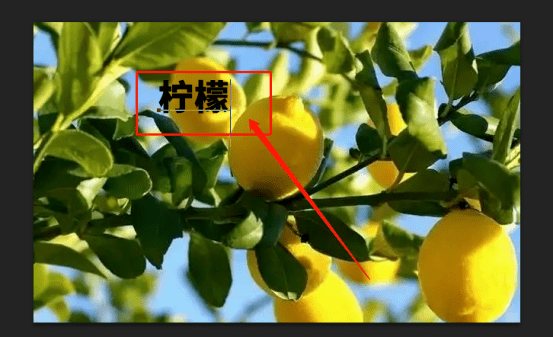
4、调整文字参数
接着我们点击界面右侧的文字调节图标,可以设置字符和段落,还可以点击颜色调节文字的颜色,以及文字的大小字号等参数的调节。
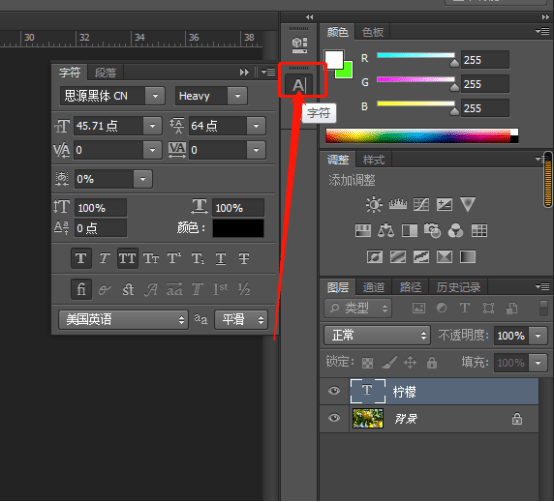
5、用移动工具移动文字
需要注意的是在设置完成后,如果需要拖动图片上的文字,先点击移动工具按钮,再进行拖顶文字的操作。
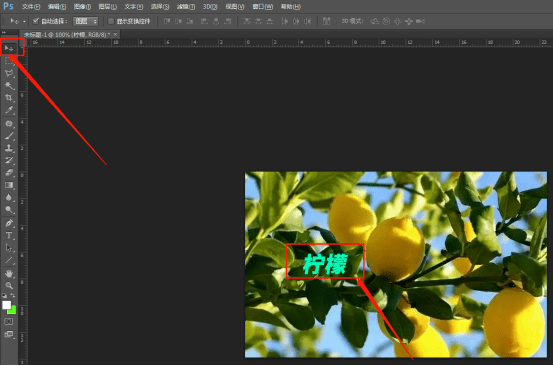
上一篇:
ps图层样式如何制作文字特效
下一篇:
ps吸管工具怎么用








